Systemkrav til Red Dead Redemption 2 på PC: minimumskrav og anbefalte tall
Red dead redemption 2 pc systemkrav. Red Dead Redemption 2 er et populært open world-spill utviklet av Rockstar Games. Det ble opprinnelig utgitt til …
Les artikkelen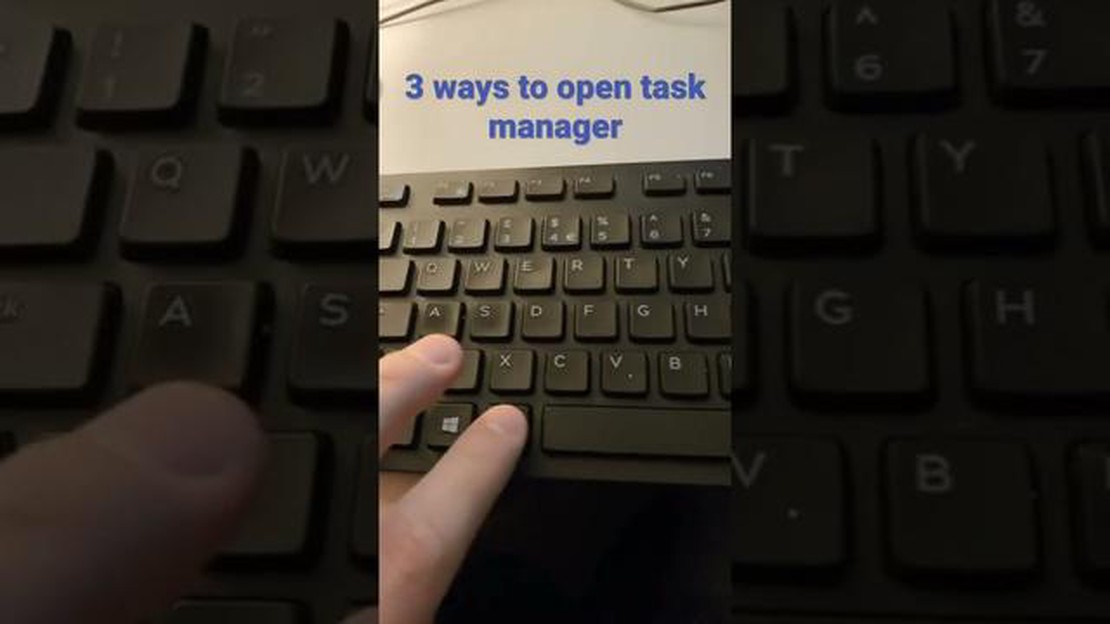
Du er sikkert allerede kjent med Oppgavebehandling i Windows 10 - det er et nyttig verktøy som lar deg administrere prosesser som kjører, overvåke ytelsen og lukke uønskede oppgaver. Det du kanskje ikke vet, er at det finnes mange måter å få rask tilgang til Oppgavebehandling på uten å måtte lete i startmenyen.
I denne artikkelen skal vi se nærmere på 12 måter som kan hjelpe deg med å åpne Oppgavebehandling i Windows 10 raskere og gjøre arbeidet ditt enklere. Noen av dem er du kanskje allerede kjent med, men vi er sikre på at du vil finne nye og nyttige metoder som du ikke har brukt før.
Det var det - 12 måter å få rask tilgang til Oppgavebehandling i Windows 10. Nå vet du hvordan du åpner Oppgavebehandling raskere og forenkler arbeidet ditt. Velg en av disse måtene som passer best for deg, og få mer glede av å administrere oppgaver og prosesser på datamaskinen.
Oppgavebehandling i Windows 10 er et viktig verktøy som lar deg holde oversikt over prosesser som kjører, administrere applikasjoner og systemressurser. Det finnes flere måter å få rask tilgang til Oppgavebehandling på, og i denne artikkelen skal vi se nærmere på 12 av dem.
Her ser du 12 måter å få rask tilgang til Oppgavebehandling i Windows 10. Velg den som passer best for deg, og begynn å administrere prosesser og ressurser på datamaskinen enda raskere!
Den raskeste og enkleste måten å åpne Oppgavebehandling i Windows 10 på er å bruke hurtigtasten Ctrl + Shift + Esc. Hvis du trykker på disse tre tastene samtidig, åpnes vinduet Oppgavebehandling umiddelbart.
Oppgavebehandling er et kraftig verktøy som lar deg overvåke og administrere ytelsen til programmer og prosesser på datamaskinen. Du kan overvåke CPU-, minne- og diskbelastning, samt lukke eller starte programmer som henger eller er inaktive.
Når du bruker hurtigtasten Ctrl + Shift + Esc, åpnes Oppgavebehandling direkte i hovedmodus og viser en liste over aktive prosesser og programmer. Du kan veksle mellom fanene Prosesser, Detaljer, Oppstart, Tjenester og Brukere for å få mer detaljert informasjon om systemets ytelse.
Oppgavebehandling gir deg også mulighet til å avslutte prosesser, endre prioriteten til prosesser som kjører, deaktivere automatisk kjøring av programmer ved systemstart og mye mer. Dette gjøres ved å høyreklikke på en prosess eller et program og velge ønsket handling fra kontekstmenyen.
Kort oppsummert er hurtigtasten Ctrl + Shift + Esc den raskeste og mest praktiske måten å åpne Oppgavebehandling på i Windows 10. Den gir deg umiddelbar tilgang til en rekke funksjoner som hjelper deg med å overvåke og administrere datamaskinens ytelse.
Oppgavebehandling i Windows 10 er et viktig verktøy for å administrere prosesser som kjører og holde oversikt over systemressursene. I stedet for å bruke hurtigtaster eller kommandolinjen kan du raskt starte Oppgavebehandling via Start-menyen.
Les også: Enkle løsninger for å feilsøke nettverksinnstillinger som blokkerer Party Chat-feil på Xbox i 2023
Du kan også bruke en alternativ metode:
Dette er en rask og enkel måte å åpne Oppgavebehandling i Windows 10 på, noe som kan være nyttig når du raskt vil overvåke systemet, stoppe eller avslutte oppgaver eller finne mer informasjon om prosesser som kjører.
En av de vanligste måtene å åpne Oppgavebehandling på i Windows 10 er å bruke hurtigtasten Ctrl + Alt + Del. Denne hurtigtasten åpner en spesialmeny med tilgang til ulike funksjoner, inkludert Oppgavebehandling.
Følg disse trinnene for å åpne Oppgavebehandling med Ctrl + Alt + Del:
Les også: Slik fikser du at Galaxy A70 ikke lader Hva du skal gjøre hvis Galaxy A70 ikke lader
Når du har utført disse trinnene, vil du se en spesialmeny der du kan velge alternativet “Oppgavebehandling”. Klikk på dette alternativet eller trykk på Enter-tasten på tastaturet for å åpne Oppgavebehandling.
Oppgavebehandling er et verktøy i Windows-operativsystemet som lar deg overvåke og administrere prosesser og programmer som kjører. Du kan bruke Oppgavebehandling til å kontrollere CPU-, minne- og nettverksbelastningen og til å lukke programmer eller prosesser som ikke kjører.
En av de raskeste måtene å få tilgang til dette verktøyet i Windows 10 er å bruke hurtigtasten Ctrl + Alt + Del for å åpne Oppgavebehandling.
Det er flere måter å åpne Oppgavebehandling på i Windows 10. Den enkleste er å trykke på tastekombinasjonen Ctrl + Shift + Esc. Du kan også åpne den ved å bruke Ctrl + Alt + Del og velge “Oppgavebehandling” fra menyen. En annen måte er å høyreklikke på oppgavelinjen og velge “Oppgavebehandling” fra hurtigmenyen.
Ja, du kan åpne Oppgavebehandling via kommandolinjen. Dette gjør du ved å trykke på Win + R, skrive inn “taskmgr” og trykke på Enter. Oppgavebehandling åpnes.
For å åpne Oppgavebehandling via Start-menyen i Windows 10 må du klikke på Start-knappen nederst til venstre på skjermen, deretter velge “Windows System” og finne “Oppgavebehandling” i listen.
Hvis oppgavelinjen ikke vises, kan du åpne Oppgavebehandling ved å bruke tastekombinasjonen Ctrl + Alt + Del og velge “Oppgavebehandling” fra menyen. Du kan også åpne den via Start-menyen eller kommandolinjen som beskrevet ovenfor.
For å åpne Oppgavebehandling ved hjelp av PowerShell-kommandoer må du trykke på hurtigtasten Win + X og velge “Windows PowerShell”. Skriv deretter inn “taskmgr” og trykk på Enter. Oppgavebehandling åpnes.
Hvis du vil åpne Oppgavebehandling med en hurtigtast, trykker du på følgende kombinasjon: Ctrl + Shift + Esc.
Red dead redemption 2 pc systemkrav. Red Dead Redemption 2 er et populært open world-spill utviklet av Rockstar Games. Det ble opprinnelig utgitt til …
Les artikkelenMåter å tilbakestille en Xbox One på (fabrikkinnstilling, myk tilbakestilling, hard tilbakestilling) Hvis du har problemer med Xbox One eller bare …
Les artikkelenHvordan tømme cache i kodi og si farvel til avspillingsfeil? Du har kanskje allerede hatt problemer med avspilling i Kodi - bufring, avbrudd, …
Les artikkelenFremgangsmåte for å planlegge e-post for gmail i Android og iPhone. En av de mest populære e-posttjenestene er Gmail, som tilbyr et bredt spekter av …
Les artikkelenHvordan fikse filutforsker vil ikke åpne i Windows Hvis du har problemer med at File Explorer ikke åpnes i Windows, ikke bekymre deg, du er ikke …
Les artikkelenLøsning: fortnite crash reporter directx error Feilen “fortnite crash reporter directx” kan være et stort problem for spillere som ønsker å spille det …
Les artikkelen